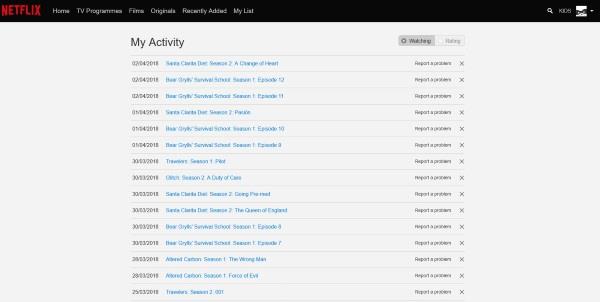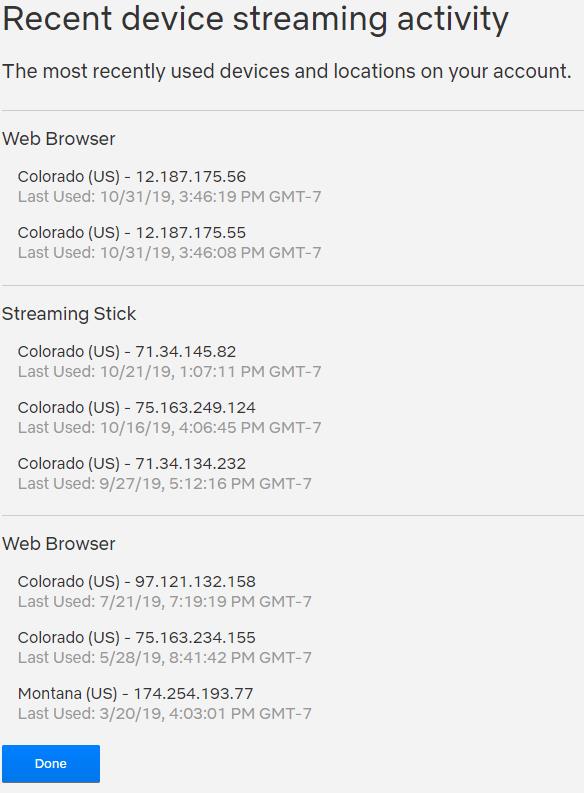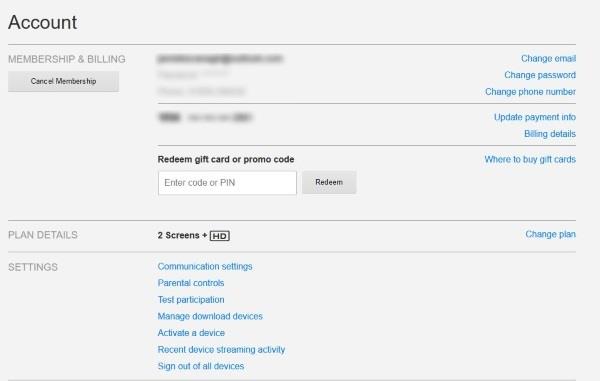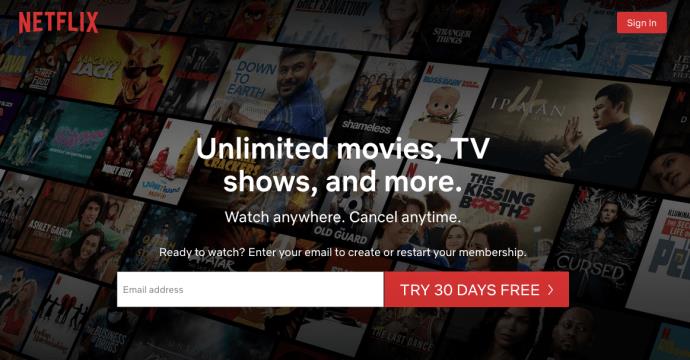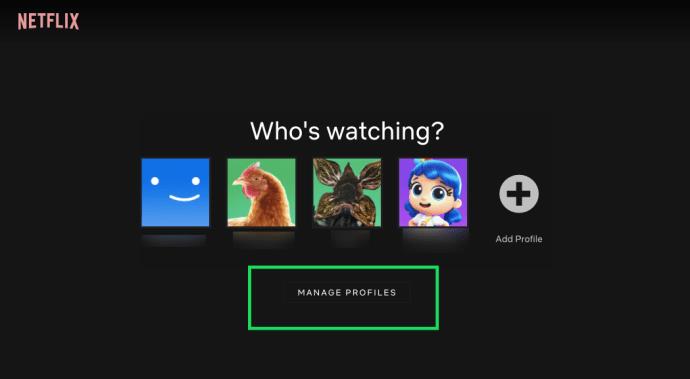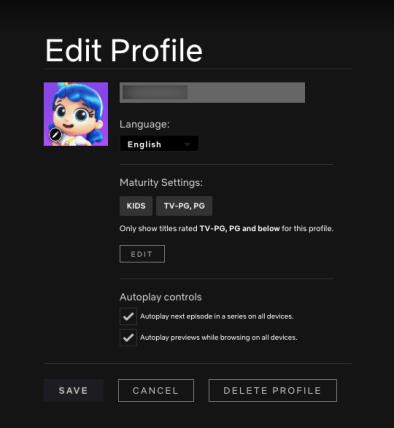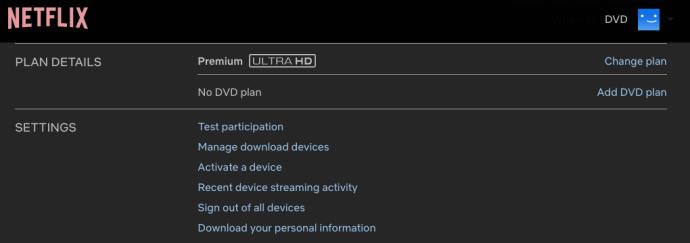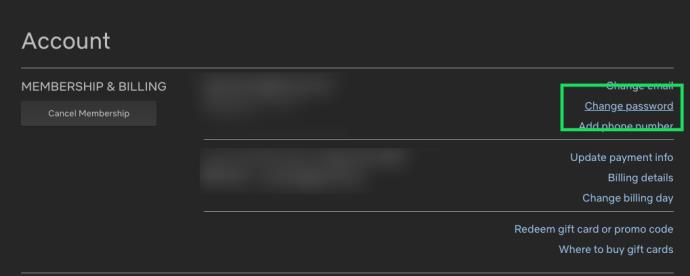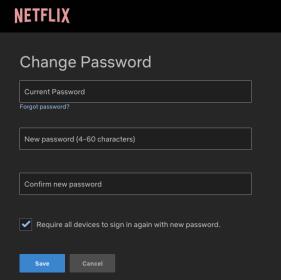VIDEO
การแชร์บัญชีบน Netflix เป็นวิธีที่ยอดเยี่ยมในการสร้างความสัมพันธ์ที่ใกล้ชิดยิ่งขึ้นกับเพื่อน ครอบครัว และเพื่อนบ้านของคุณ นอกจากนี้ยังเป็นวิธีที่ยอดเยี่ยมในการรับชมรายการโปรดของ Netflix โดยไม่ต้องเสียค่าสมัครสมาชิก
แต่จะเกิดอะไรขึ้นเมื่อคุณกลับจากที่ทำงาน ถอดรองเท้า หาอะไรกิน และเปิด Netflix แต่กลับได้รับข้อความแสดงข้อผิดพลาดที่แจ้งเตือนคุณว่ามีคนใช้บัญชี Netflix ของคุณมากเกินไป หรือ คุณจะทำอย่างไรหากสังเกตเห็นกิจกรรมที่น่าสงสัยในบัญชี Netflix ของคุณ
มาดูกันว่าคุณจะเตะผู้ใช้รายอื่นออกจากบัญชี Netflix ของคุณได้อย่างไร (อย่างแรก คุณแน่ใจหรือว่ามีคนคอยช่วยเหลือ ตรวจสอบบทความของเราเกี่ยวกับวิธีการตรวจจับผู้บุกรุก Netflix )
ฉันจะดูได้อย่างไรว่าอุปกรณ์ใดกำลังใช้ Netflix ของฉันอยู่
หากคุณสงสัยว่าใครกันแน่ที่ใช้บัญชีของคุณ Netflix ช่วยให้การตรวจสอบที่อยู่ IP และตำแหน่งของผู้ใช้รายอื่นในบัญชีของคุณเป็นเรื่องง่าย
มีตัวเลือกที่เรียกว่า “กิจกรรมการสตรีมอุปกรณ์ล่าสุด” ภายใต้ “การตั้งค่า” ข้อมูลนี้แสดงว่าอุปกรณ์อื่นๆ เข้าถึงบัญชี Netflix ของคุณได้อย่างไร เมื่อเข้าสู่ระบบ และเข้าถึงบัญชีของคุณจากที่ใด
หากคุณเห็นลิงก์ข้อความ "ดูการเข้าถึงบัญชีล่าสุด" ที่ด้านบนสุดของกิจกรรมการรับชม ให้เลือกลิงก์นั้น จะแสดงให้คุณเห็นว่าอุปกรณ์ใดใช้บัญชี Netflix ของคุณและเมื่อใด นอกจากนี้ยังแสดงรายการที่อยู่ IP แต่โดยทั่วไปแล้วประเภทอุปกรณ์จะมีประโยชน์มากกว่า
คุณควรระบุได้ว่าสมาชิกในครอบครัวหรือเพื่อนร่วมห้องคนใดกำลังใช้บัญชีของคุณจากประเภทอุปกรณ์ที่พวกเขาใช้เพื่อเข้าถึง
หากคุณไม่เห็น “ดูการเข้าถึงบัญชีล่าสุด” หรือ “กิจกรรมการสตรีมอุปกรณ์ล่าสุด” คุณจะต้องตรวจสอบประวัติการรับชมของคุณเพื่อหาสิ่งที่คุณไม่ได้รับชมเมื่อเร็วๆ นี้ หากคุณเห็นรายการThe Crown หลายรายการ และคุณรู้ว่าคุณยังไม่ได้ดู แสดงว่าตอนนี้คุณรู้ว่ามีคนอื่นกำลังใช้บัญชีของคุณอยู่
ประการสุดท้าย หากคุณสังเกตว่ามีคนเข้าสู่ระบบบัญชีของคุณจากรัฐเมน เช่น แต่คุณไม่รู้จักใครที่อาศัยอยู่ที่นั่น บัญชีของคุณอาจถูกบุกรุก (อย่าลืมตรวจสอบกับเพื่อนของคุณ เพราะพวกเขาอาจใช้ VPN อยู่)
ฉันจะเตะใครบางคนออกจากบัญชี Netflix ของฉันได้อย่างไร
หากมีคนใช้บัญชีของคุณโดยไม่ได้รับอนุญาตจากคุณ หรือคุณแค่เบื่อที่คนอื่นๆ ล้อเลียนคุณ คุณจะต้องดำเนินการตามขั้นตอนเพื่อไล่ผู้ใช้รายอื่นออกจากบัญชีของคุณ
มีสามวิธีในการเตะผู้คนออกจาก Netflix ของคุณ:
เยี่ยมชมที่อยู่อาศัยของพวกเขา หยิบรีโมต หยุดการแสดงชั่วคราวระหว่างสตรีม และออกจากระบบแอป
ลบโปรไฟล์ของพวกเขา
ออกจากระบบผู้ใช้ทั้งหมดจาก Netflix และเปลี่ยนรหัสผ่านบัญชี
ฝ่ายกฎหมายของเราได้พูดคุยกับเราค่อนข้างหนักแน่นเกี่ยวกับการแนะนำตัวเลือกแรก ดังนั้นตอนนี้เราได้รับคำสั่งให้บอกคุณว่าการดำเนินการตามแผนดังกล่าวเป็นสิ่งที่ “ไม่ฉลาด” และ “เป็นการเผชิญหน้ากันโดยไม่จำเป็น”
ดังนั้น เฉพาะคำแนะนำสำหรับตัวเลือกที่สองและสามเท่านั้นที่จะแสดงที่นี่
ลบโปรไฟล์ของพวกเขา
โชคดีที่ Netflix ให้คุณลบโปรไฟล์ได้ (ยกเว้นโปรไฟล์หลัก) การทำเช่นนี้อาจเป็นวิธีกำจัดความยุ่งเหยิงที่น่ารำคาญ หรือให้คำใบ้แก่เพื่อนที่โหลดฟรีเพื่อรับบัญชีของตนเอง ไม่ว่าเหตุผลของคุณจะเป็นอย่างไร ต่อไปนี้เป็นวิธีการลบโปรไฟล์ใน Netflix:
เปิด Netflix ในเว็บเบราว์เซอร์ของคุณ
คลิก 'จัดการโปรไฟล์' หลังจากเข้าสู่ระบบ
คลิกไอคอนปากกาบนโปรไฟล์ที่คุณต้องการลบ
คลิก 'ลบโปรไฟล์'
โปรดทราบว่าการดำเนินการนี้จะไม่นำพวกเขาออกจากบัญชีของคุณ มันจะลบโปรไฟล์ส่วนตัวของพวกเขา แต่พวกเขาจะยังคงสามารถใช้โปรไฟล์อื่น ๆ ในบัญชีของคุณได้
อย่างไรก็ตาม การดำเนินการนี้จะลบประวัติการดูทั้งหมดของพวกเขา รวมถึงเนื้อหาที่พวกเขากำลังดูอยู่ด้วย ดังนั้นหากพวกเขาอยู่ในรายการยาวเจ็ดซีซันเช่น Law & Order พวกเขาจะมีช่วงเวลาที่ยากลำบากในการพยายามหาจุดที่ค้างไว้และอาจดำเนินการต่อตามเจตจำนงเสรีของพวกเขาเอง
ออกจากระบบผู้ใช้ทั้งหมด
หากเพื่อนของคุณไม่ได้รับคำใบ้หรือมีใครบางคนอยู่ในบัญชีของคุณ และคุณไม่ต้องการให้พวกเขาเข้าถึง คุณจะต้องออกจากระบบผู้ใช้ทั้งหมด น่าเสียดายที่ Netflix ไม่ยอมให้เราลงชื่อออกจากอุปกรณ์เพียงเครื่องเดียว (เช่น บริการสมัครสมาชิกส่วนใหญ่) ดังนั้นคุณจะต้องออกจากระบบทุกคนพร้อมกัน
ต่อไปนี้เป็นวิธีการลงชื่อออกจากอุปกรณ์ทั้งหมดจากบัญชี Netflix ของคุณ:
เลือก 'ลงชื่อออกจากอุปกรณ์ทั้งหมด' ภายใต้การตั้งค่าบนหน้าจอบัญชี
เลือก 'เปลี่ยนรหัสผ่าน' ที่ด้านบนภายใต้การเป็นสมาชิกและการเรียกเก็บเงิน
เปลี่ยนรหัสผ่าน
เข้าสู่ระบบ Netflix โดยใช้รหัสผ่านใหม่ของคุณ
ทุกคนที่ใช้การจัดสรรอุปกรณ์ Netflix ของคุณจะออกจากระบบแอป ควรสังเกตว่าอาจไม่ทันใจ
ในบางกรณีอาจใช้เวลาหลายชั่วโมงหรือหลายวันกว่าทุกคนจะถูกไล่ออก เมื่อเปลี่ยนรหัสผ่านทันที พวกเขาจะไม่สามารถเข้าสู่ระบบได้อีก และคุณจะสามารถดื่มสุราได้มากเท่าที่คุณต้องการ เพียงให้แน่ใจว่าคุณแจ้งผู้ใช้ที่ถูกต้องทั้งหมดเกี่ยวกับบัญชีของคุณเกี่ยวกับรหัสผ่านใหม่
คำถามที่พบบ่อย
ในกรณีที่คุณไม่พบคำตอบที่คุณต้องการด้านบน เรามีข้อมูลเพิ่มเติมสำหรับคุณที่นี่!
ฉันสามารถถอดอุปกรณ์เพียงชิ้นเดียวได้หรือไม่
น่าเสียดายที่ไม่มี Netflix ไม่มีตัวเลือกในการลบอุปกรณ์เพียงเครื่องเดียว และไม่มีตัวเลือกในการลบที่อยู่ IP อย่างถาวร
มีคนเข้าถึงบัญชีของฉันเรื่อยๆ หลังจากที่ฉันเปลี่ยนรหัสผ่าน เกิดอะไรขึ้น?
หากมีคนเข้าถึงบัญชีของคุณแม้ว่าคุณจะเปลี่ยนรหัสผ่านไปแล้วก็ตาม มีโอกาสที่พวกเขาเข้าถึงอีเมลของคุณหรืออัปเดตอีเมลในโปรไฟล์ Netflix ของคุณแล้ว\u003cbru003eu003cbru003eเปลี่ยนรหัสผ่านอีเมลหรืออัปเดตข้อมูลโปรไฟล์ของคุณทั้งหมด
Netflix มี 2FA หรือไม่
ไม่ บริษัทยังไม่ได้ออกการรับรองความถูกต้องด้วยสองปัจจัยสำหรับการเข้าสู่ระบบที่ปลอดภัย นี่เป็นอีกเหตุผลหนึ่งที่คุณจะต้องทำตามขั้นตอนด้านบนเพื่อป้องกันไม่ให้ผู้เยี่ยมชมที่ไม่ต้องการสตรีมบัญชี Netflix ของคุณ
ฉันลงชื่อออกจากอุปกรณ์ทั้งหมดแล้ว แต่ยังมีบางคนกำลังสตรีมอยู่ ทำไม
คำพูดอย่างเป็นทางการของ Netflix ณ เดือนกุมภาพันธ์ 2021 คือต้องใช้เวลาหนึ่งชั่วโมงก่อนที่อุปกรณ์ทั้งหมดจะรู้สึกถึงผลของการออกจากระบบ นี่เป็นการปรับปรุงที่ค่อนข้างดีจากแปดชั่วโมงที่เคยใช้เวลา u003cbru003eu003cbru003eหากคุณสังเกตเห็นว่ามีคนเข้าสู่ระบบอยู่ โปรดติดต่อทีมu003ca href=u0022https://help.netflix.com/enu0022u003eNetflix Supportu003c/au003eเพื่อขอความช่วยเหลือเพิ่มเติม
บัญชี Netflix ของฉันทำให้ฉันออกจากระบบอยู่เรื่อยๆ ทำไม
นี่อาจเป็นตัวบ่งชี้ถึงผู้บุกรุกที่ไม่พึงปรารถนาในบัญชีของคุณ หากคนอื่นมีชื่อผู้ใช้และรหัสผ่านของคุณ พวกเขาสามารถทำตามขั้นตอนด้านบนได้อย่างง่ายดายเพื่อออกจากระบบอุปกรณ์ทั้งหมด\u003cbru003eu003cbru003eหากคุณกำลังจะออกจากระบบ Netflix ให้อัปเดตรหัสผ่านและอาจเปลี่ยนที่อยู่อีเมลของคุณ มันอาจเป็นมากกว่าการแกล้งธรรมดา ดังนั้นการรักษาความปลอดภัยบัญชีของคุณจึงเป็นเรื่องสำคัญ
ความคิดสุดท้าย
การแชร์บัญชีคือเหตุผลที่หลายคนสามารถเพลิดเพลินกับรายการและภาพยนตร์ Netflix ที่พวกเขาชื่นชอบได้ แต่อาจเป็นเรื่องที่น่าผิดหวังมากเมื่อมีผู้ใช้บัญชีของคุณมากเกินไปและทำให้คุณไม่สามารถรับชมได้ บางครั้ง ทางออกเดียวคือเตะทุกคนออกจากบัญชีของคุณ
ท้ายที่สุดแล้ว บัญชีของคุณคือบัญชีของคุณและคุณเป็นผู้ชำระเงิน ดังนั้นจึงขึ้นอยู่กับคุณว่าจะจัดการอย่างไร